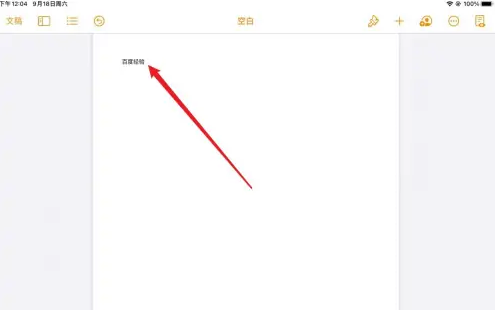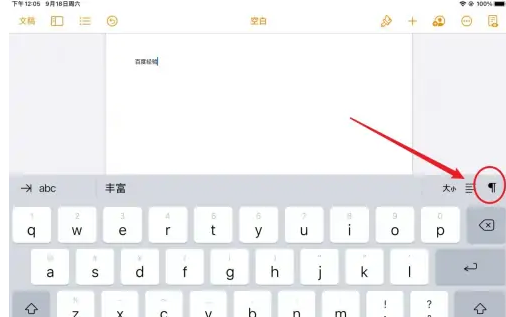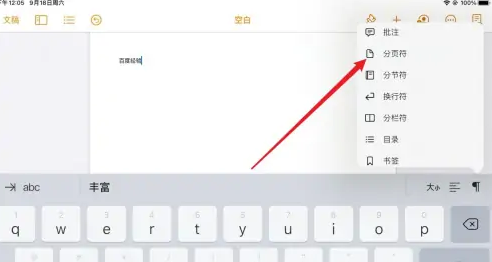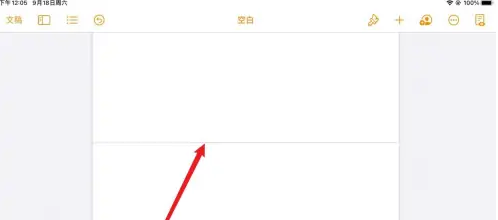CopyRight©2021 139GAME.COM.CN All Right Reserved
《pages文稿》如何删除空白页
时间:2025-02-16 23:04:28
编辑:
在使用 Pages 文稿的过程中,删除空白页这一操作有着重要的意义。有时候,在文档的编辑过程中,可能会由于误操作或者其他原因出现一些多余的空白页,这些空白页不仅会影响文档的整体美观度,还可能在打印或者分享文档时带来不必要的麻烦。

删除空白页方法
1、将光标放在第3页的空白处
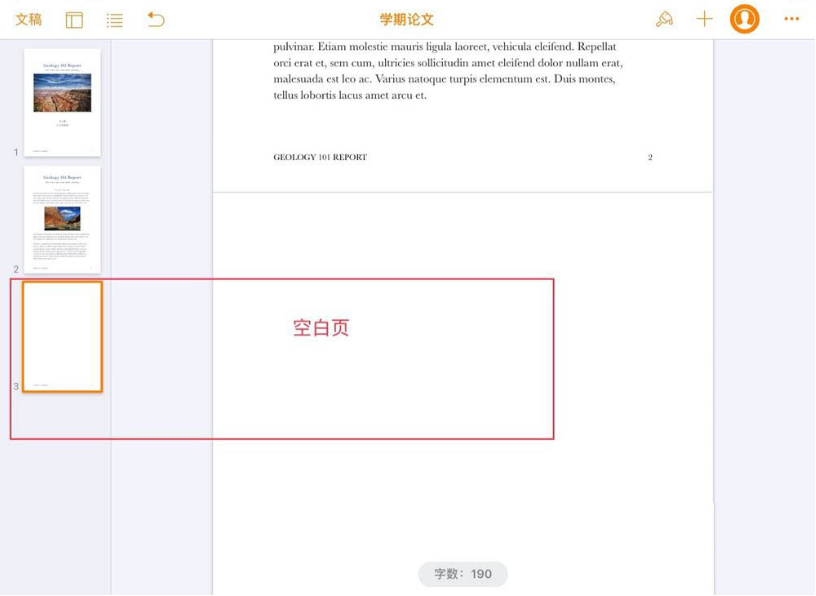
2、双击空白处,会出现列表,点击列表中的<选择>(如图所示)
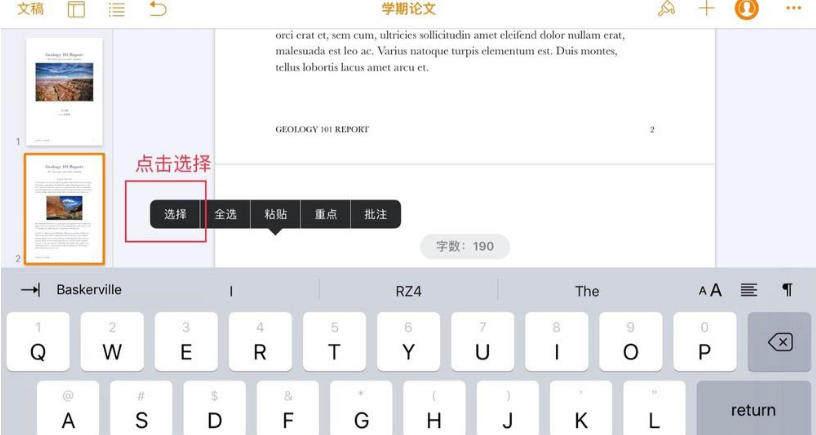
3、然后出现如图所示的列表内容,选择<剪切>
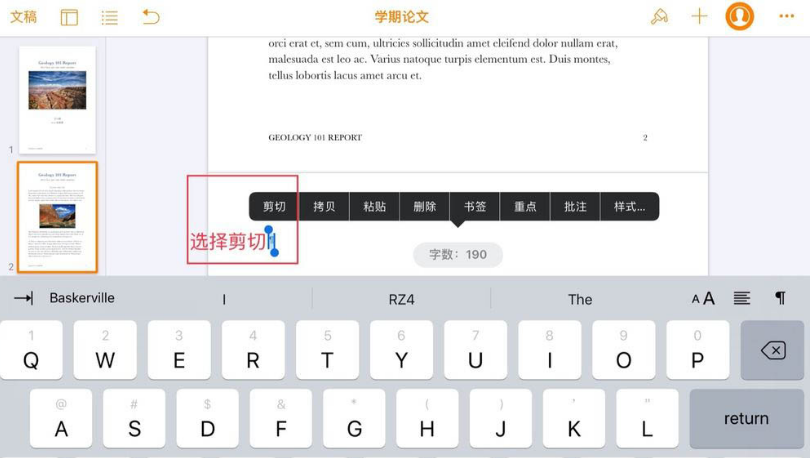
4、一边按删除键(如图1所示),一边注意光标往上移的位置 ——> 当光标移到第2页的*底部时,空白的第3页就删除了
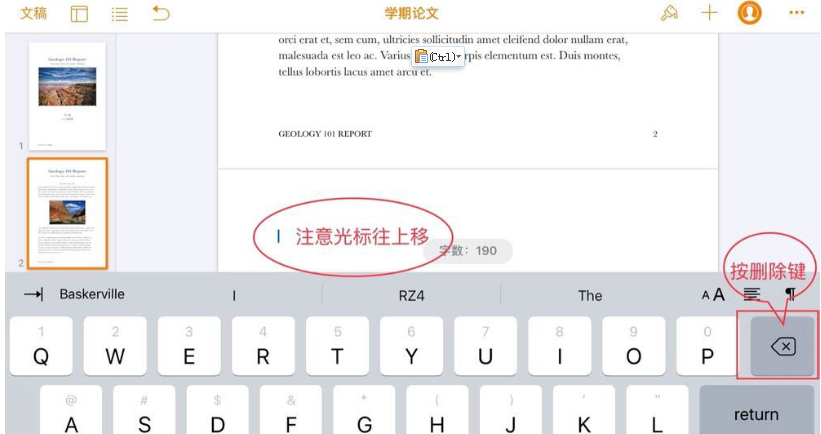
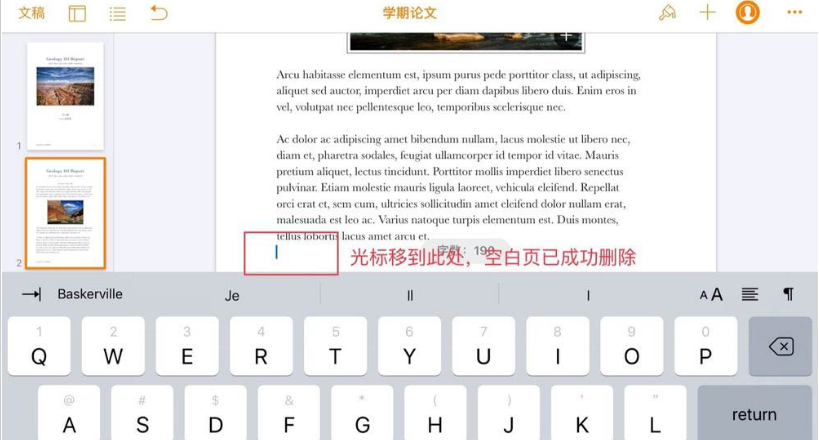
《pages文稿》如何添加新的一页
在使用 Pages 文稿时,添加新的一页这一操作带来了极大的灵活性与创造性。当我们沉浸于文档的创作过程中,随着思路的不断展开和内容的逐渐丰富,常常会发现现有的页面空间已经无法满足我们的表达需求。

添加新的一页方法
1、选择内容
进入编辑页面,点击需要添加分页符的内容。
2、点击标记
这时候点击右侧的标记。
3、点击分页符
在弹出的选项中点击分页符。
4、添加下一页
这时候可以看到下一页已经添加成功了。